
Setare SFA Backoffice
Aplicația SFA este un instrument foarte util în automatizarea fluxurilor ce presupune preluarea comenzilor, emiterea facturilor și încasarea prin intermediul agenților de pe teren. Utilizarea aplicației mobile SFA presupune realizarea setărilor în Nexus ERP și a aplicației mobile pe dispozitivul ce va utiliza aplicația (mobil sau interfață web). În articolul următor vor fi explicate setările necesare în back office pentru utilizarea SFA Online.
Realizarea setărilor în back office presupune următoarele etape:
1. Realizarea setărilor API
2. Crearea utilizatorului
3. Setarea utilizatorului în aplicații online
4. Realizarea modelului pentru comanda
1. Realizarea setărilor API
În vederea utilizări serviciului prin care comunică Nexus cu aplicațiile mobile, este necesară descărcarea programului NexusAPIService din cadrul Download - tabul Kituri, acesta va fi instalat pe serverul Nexus. După ce am instalat programul vom avea de realizat următoarele setări în back office:
Vom merge în Instrumente – Activități programate – Serviciul API, în această fereastră avem de completat următoarele câmpuri astfel:
- Ip Serviciu- Ip-ul extern a serverului, il putem identifica accesând– site-ul MyIpAdress utilizând IPV4;
- Portul HTTP și HTTPS sunt porturile ce vor fi utilizate de aplicație pentru a se conecta la baza de date, aceste porturi nu trebuie sa mai fie folosite de o alta aplicație și trebuie adăugate atât in Firewall cât și în Router pentru a permite accesul prin aceste porturi;
- Vom realiza repornirea serviciului;
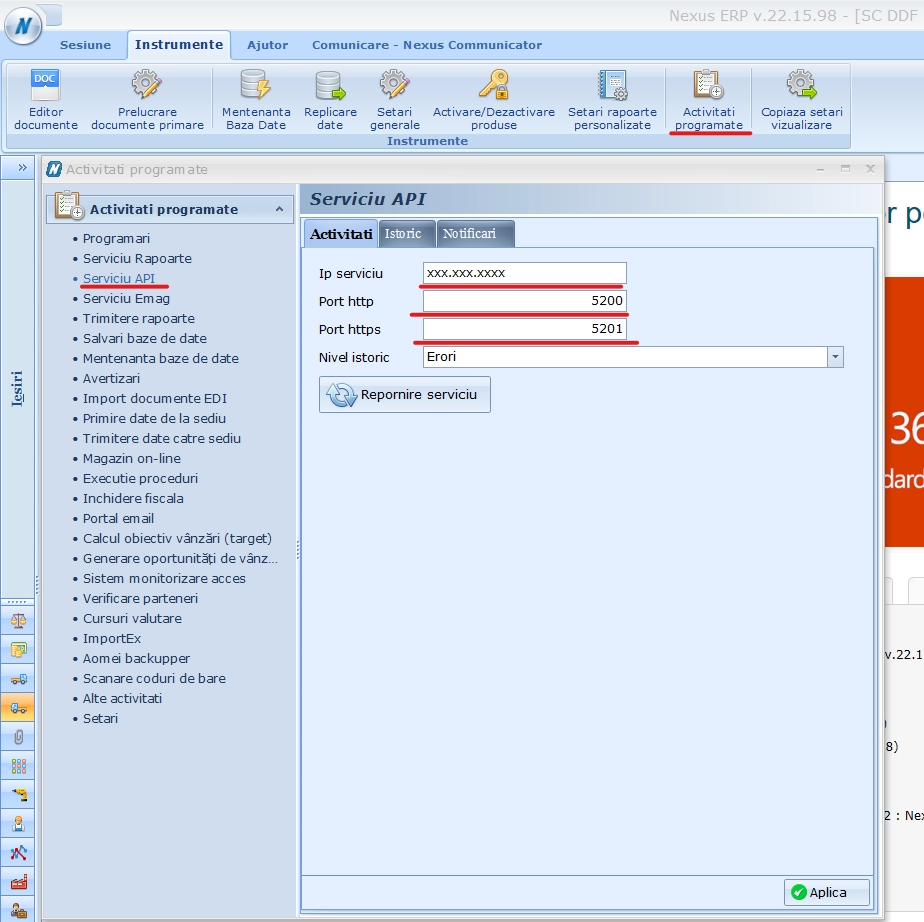
Tutorialul complet de setare a serviciului API - click aici
2. Crearea utilizatorului
Accesul la baza de date se realizează prin intermediul unui utilizator, pentru a realiza acest utilizator vom merge în Nomenclatoare și Unelte, tab-ul Utilizatori și vom accesa butonul Adaug:
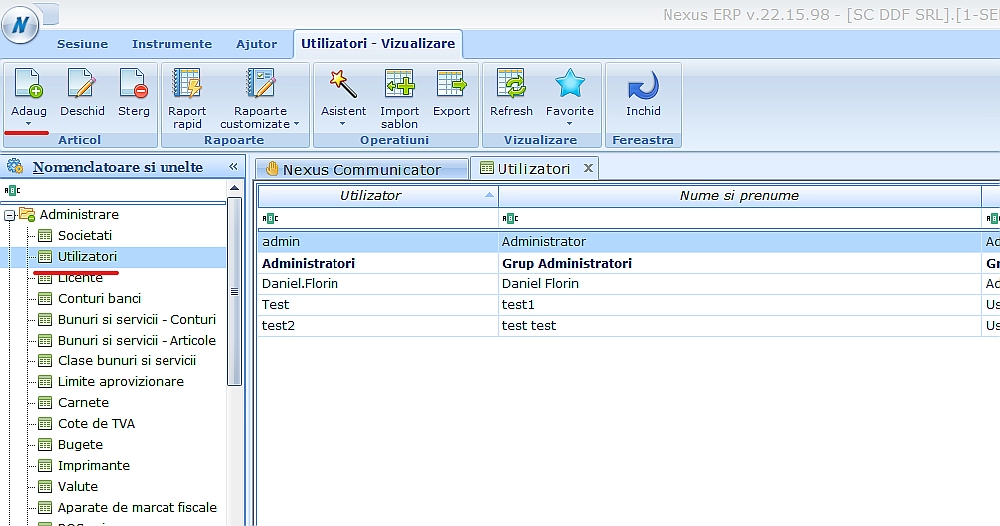
Vom completa câmpurile Utilizator, Nume și Prenume, daca există un grup definit cu drepturi pentru agenți vom bifa acel grup, vom scrie parola și vom salva. Dacă nu există un grup predefinit, vom accesa tabul Drepturi și vom seta drepturile necesare pentru acest cont, având în vedere că este o aplicație ce permite vânzarea și încasarea prin diverse instrumente, acele drepturi ar trebui sa fie acordate pentru desfășurarea acestor activități.
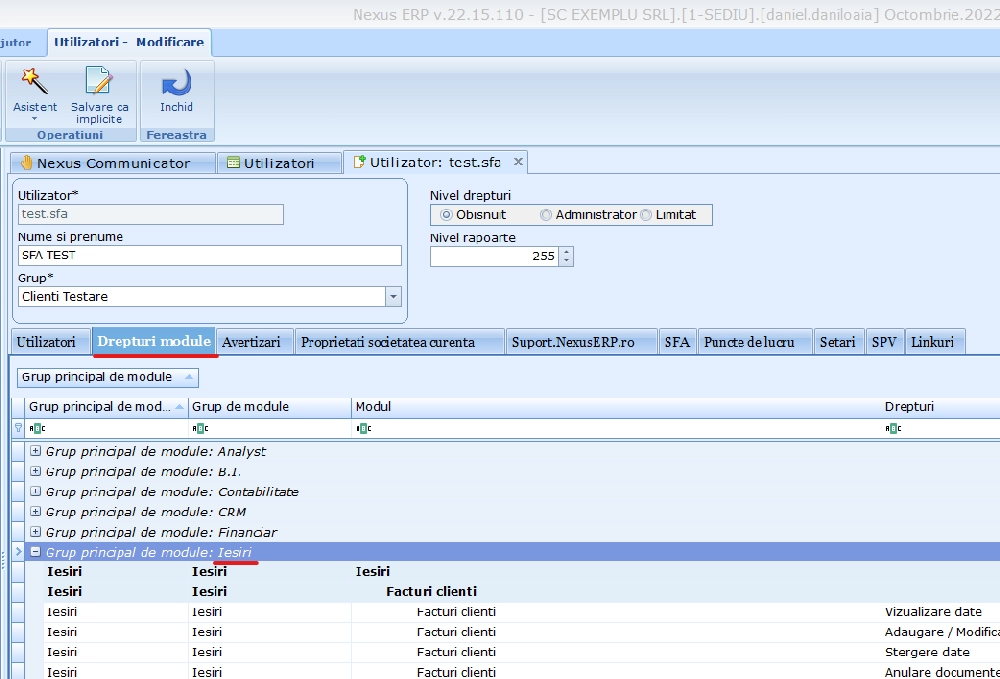
Pentru mai multe detalii cu privire la realizarea utilizatorilor poate fi accesat următorul tutorial: click aici
3. Setarea utilizatorului în aplicații online
După ce am setat drepturile utilizatorului la nivel general, vom avea de realizat setarea utilizatorului în cadrul modulului Aplicații online, realizarea acestui lucru se face accesând modulul Aplicatii online din Nomenclatoare și Unelte, utilizând butonul Adaug din stânga sus, ne va apărea fereastra următoare:
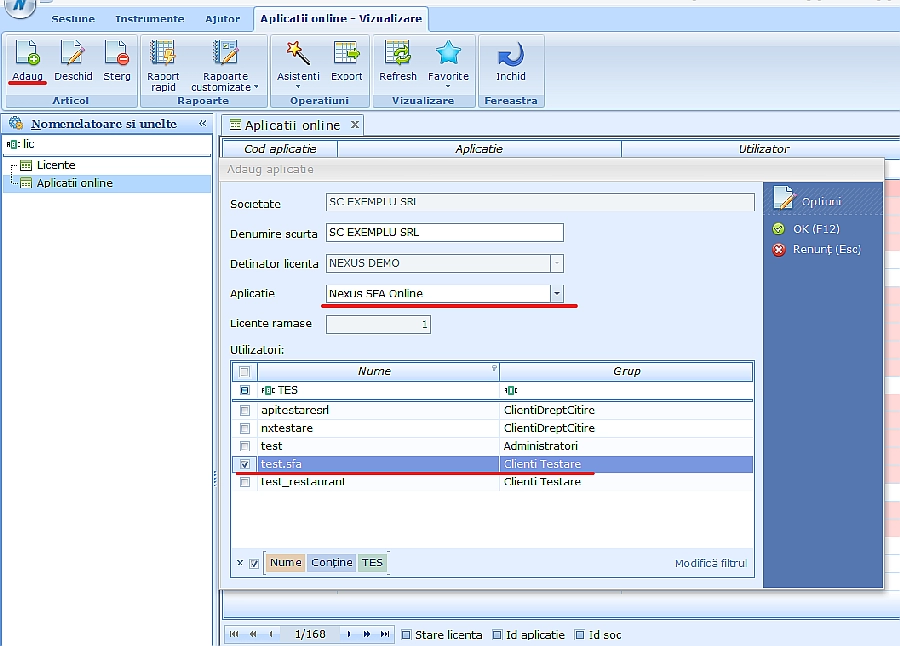
În cadrul acestei ferestre trebuie să alegem în câmpul Aplicației – Nexus SFA Online, iar în cadrul utilizatorilor vom alege userul creat anterior. După apăsarea butonului OK, vom avea acest utilizator după cum apare în imaginea de mai jos:
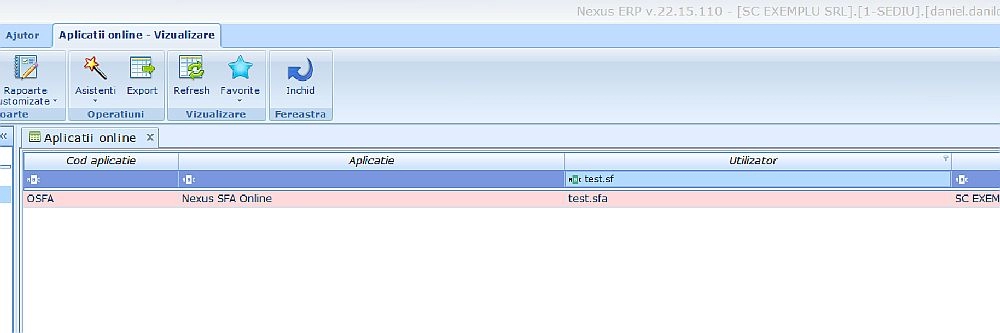
Următoarea etapa este realizarea setărilor cu privire la drepturile utilizatorului în aplicație, interfața și modul de afișare a diverselor informații cu privire la stocuri, conturile de încasare, carnete, modul de tratare a comenzilor în back office, etc. Vom începe cu activarea licenței, din tabul aplicații online vom apasă dublu click, ulterior în partea de sus vom avea Actualizează parola, și în fereastra din imagine vom introduce parola, ulterior vom vedea ca în câmpul Stare va fi Activ.
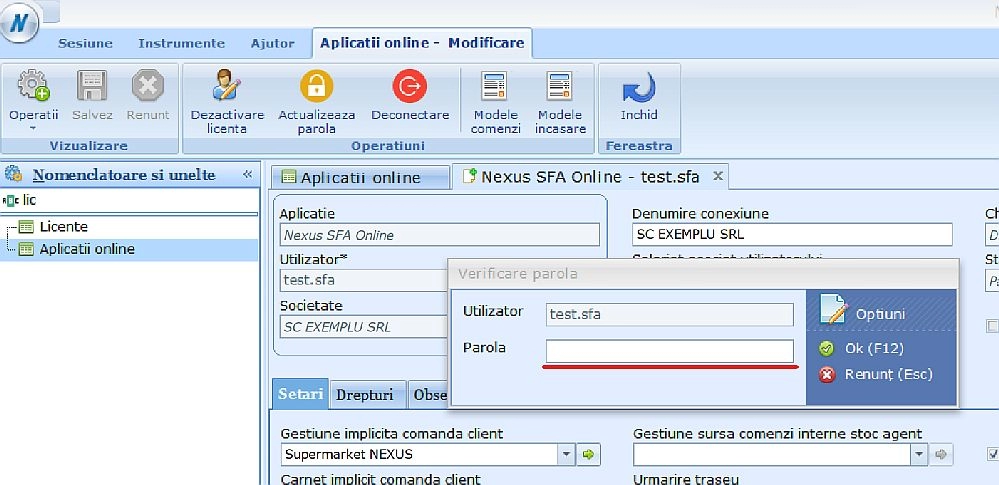
În partea de setări, vom bifa carnetele ce au fost anterior realizate, gestiunea pentru comenzile de client, conturile de încasări numerar și card, devizul implicit al comenzilor, denumirea câmpurilor și opțiunilor prezente în imaginea de mai jos, sunt denumite intuitiv pentru setarea proceselor de realizarea a comenzilor, aceste setări sunt condițiile de operare cu care va acționa agentul de vânzare.
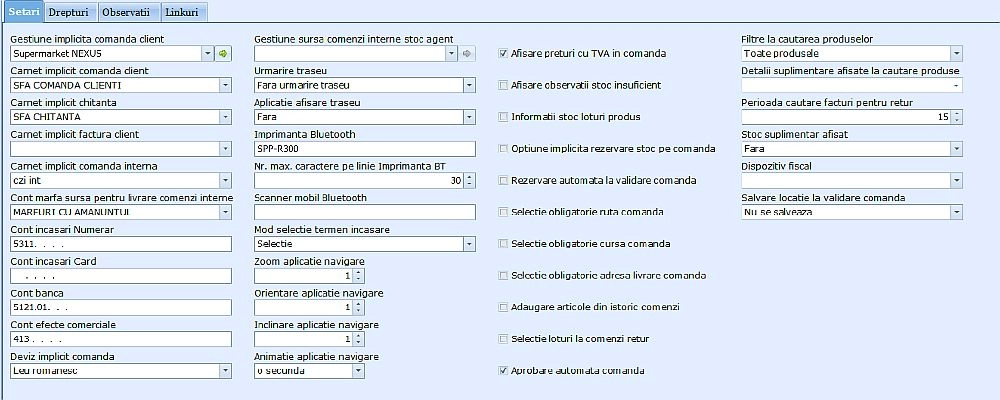
În tabul Drepturi, vom avea drepturile specifice pentru utilizator în cadrul aplicației, în funcție de specificul companiei sunt setate aceste drepturi:
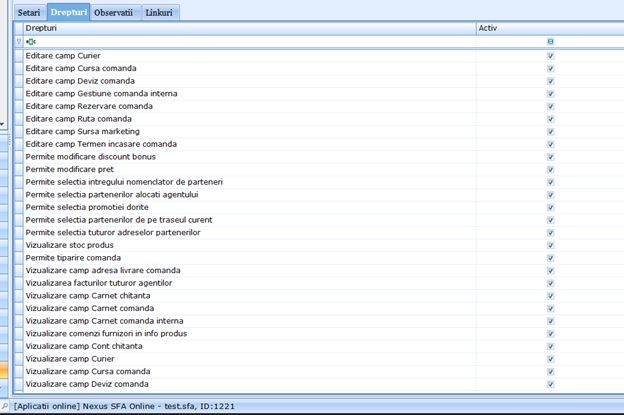
Următorul pas este realizarea modelelor de comenzi. Vom începe cu accesarea Modele Comenzi cum poate fi vizualizat în imaginea următoare:
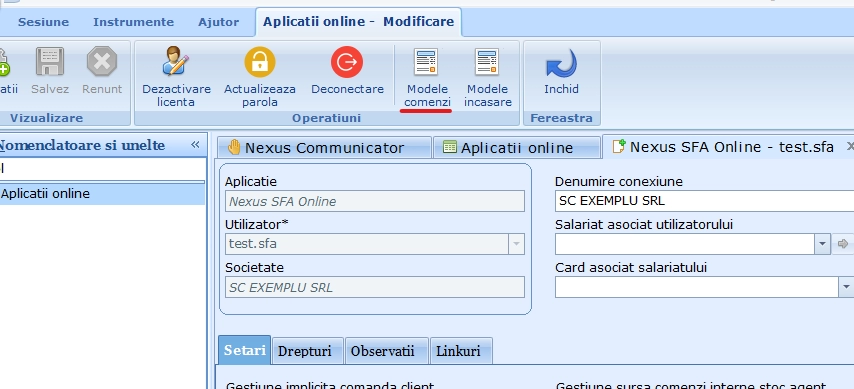
Vom utiliza Adaug din partea stângă sus și vom completa opțiunile din imaginea de mai jos:
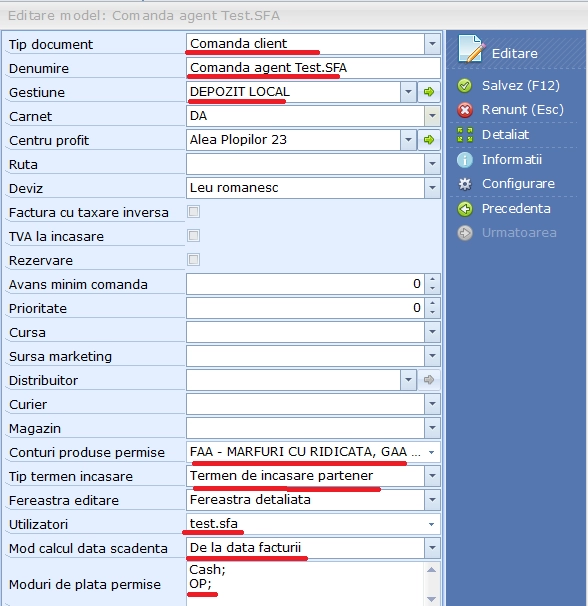
Tipul documentului – Comanda Client;
Denumire – aici vom pune un nume reprezentativ pentru acest model;
Devizul – Aici vom pune devizul în care se realizează comanda Lei, Euro, etc;
Conturi produse permise – în acest câmp vom alege care sunt conturile din care este permisă vânzarea Marfă cu ridicata, Marfă cu amănuntul, etc;
Termenul de încasare – avem posibilitatea de a utiliza termenul de încasare utilizat pe partener, secundar pe partener sau termen de încasare 0, aceasta opțiune ne ajuta în implementarea uniforma a politicilor comerciale la nivelul firmei;
Mod de calcul dată scadentă - acest câmp ne oferă posibilitatea de a seta modul de calcul a datei scadente, fie de la data facturii sau data comenzii
Utilizatori – aici vom bifa utilizatorii pentru care va fi disponibil acest model;
Moduri de plată permise – în acest câmp avem posibilitatea de a scrie modalitățile de plată utilizând “;’ între opțiuni;
Acestea sunt setările de inițiere in Nexus ERP pentru aplicația SFA Online, conectarea în aplicație se realizează conform instrucțiunilor din articolul următor.
